Sau khi thực hiện kết nối wifi, máy in của bạn sẽ nhận một địa chỉ IP tự động, nhằm giúp đảm bảo độ ổn định của máy in trong suốt quá trình sử dụng. Bài viết hướng dẫn thiết lập IP tĩnh máy in Canon MF462Dw dưới đây sẽ giúp bạn dễ dàng thực hiện trên máy với từng bước hướng dẫn chi tiết, cùng Trường Thịnh Phát tham khảo nhé!
Nội dung chính
1. Tại sao cần phải thiết lập IP Canon 462Dw
Có thể sau khi cài đặt Driver cho máy in xong bạn vẫn có thể sử dụng được bình thường, tuy nhiên đối với một số trường hợp sau đây sẽ làm cho máy in của bạn không kết nối được mà cần phải tiến hành thiết lập IP tĩnh:
-
Khi wifi bị chập chờn, cần thực reset modem wifi, chính vì lý do này mà IP trong hệ thống bạn sẽ bị thay đổi, khi ấy máy tính sẽ không nhận được máy in nữa.
-
Sau khi reset máy in địa chỉ IP cũng sẽ bị thay đổi, đây cũng là lý do chính khiến máy của bạn không in được và cần phải thiết lập IP tĩnh.
2. Hướng dẫn thiết lập IP máy in Canon MF462Dw
Sau khi bạn đã thực hiện tiến trình kết nối wifi và cài đặt Driver máy in, sau đó sẽ tiến hành thiết lập địa chỉ IP tĩnh, các bước tiến hành chi tiết như sau:
Bước 1: Khởi động máy in, ở màn hình chính chọn “Menu”.

Bước 2: Ở giao diện Menu chọn “Preferences”.
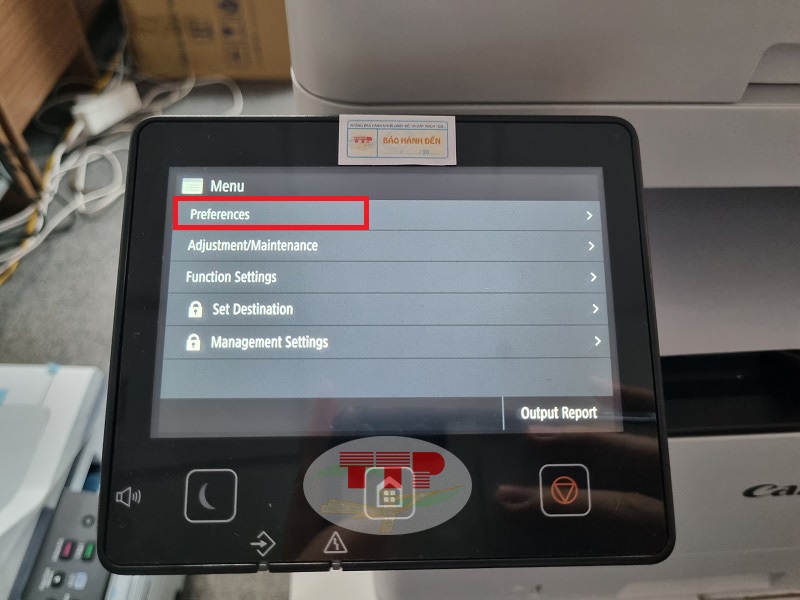
Bước 3: Tại giao diện Preferences chọn “Network”.
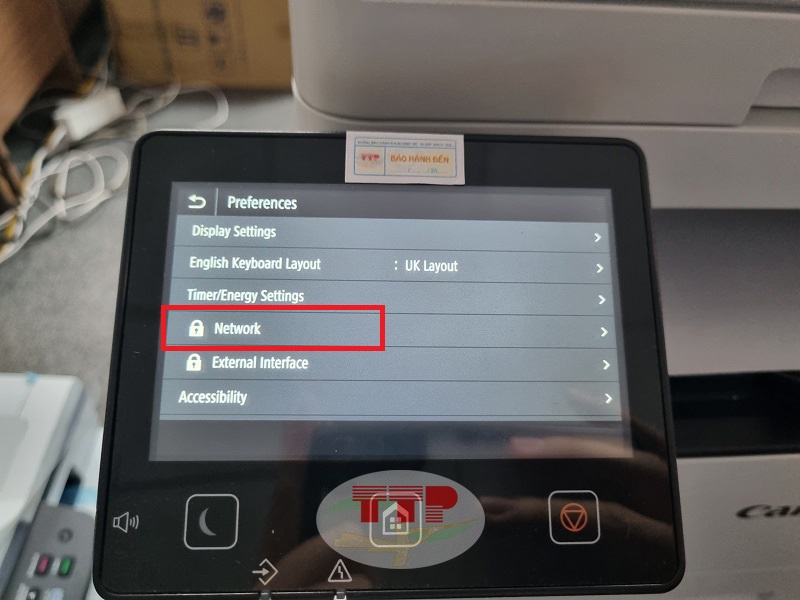
Bước 4: Trong mục Network, lựa chọn “TCP/IP” để tiến thành thiết lập IP tĩnh máy in Canon 462Dw.
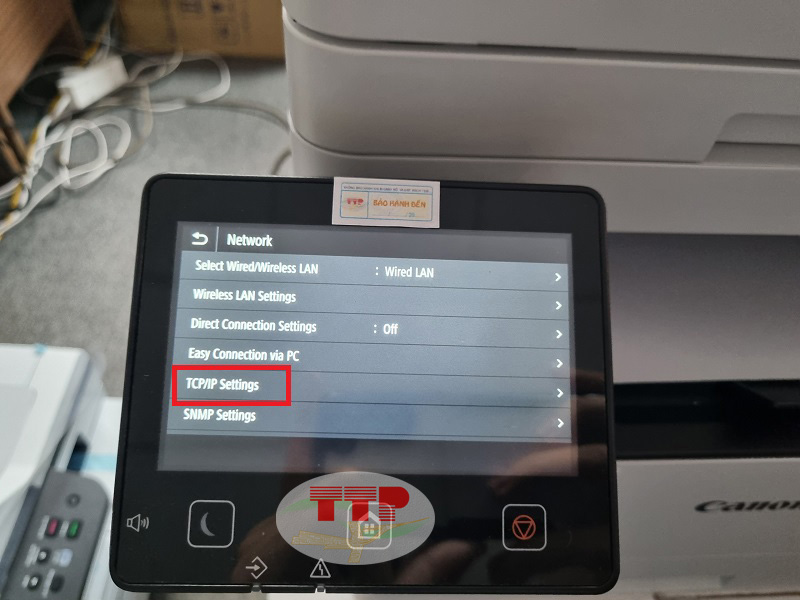
Bước 5: Ở mục TCP/IP chọn “IPv4 Settings”.
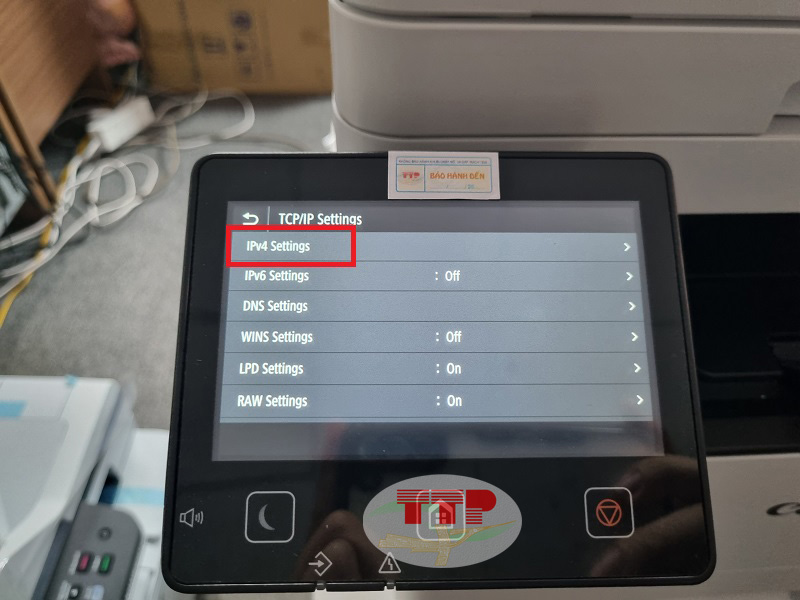
Bước 6: Tại mục IPv4 Setting chọn “IP Address Settings”.
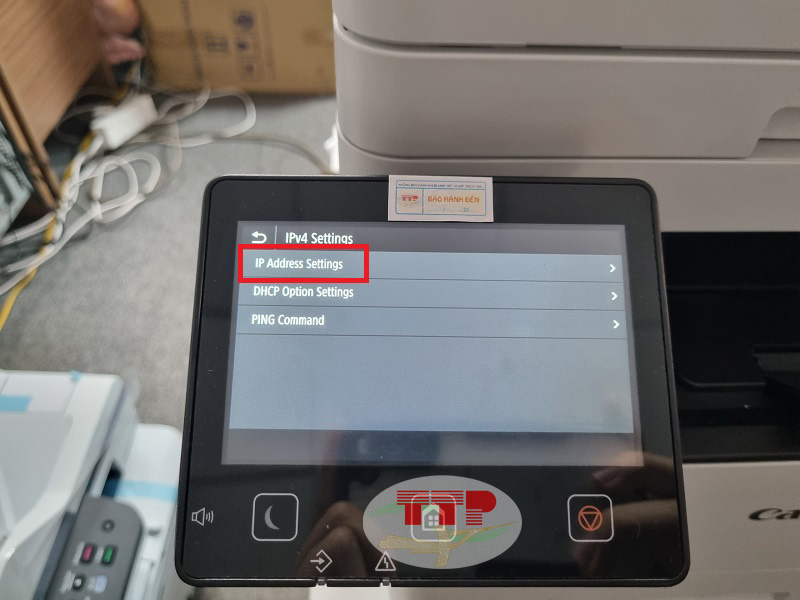
Bước 7: Ở mục IP Address Settings, màn hình sẽ hiển thị “Auto Acquire” tức là hệ thống đang thiết lập IP động. Nhấn chọn vào Auto Acquire để thiết lập.
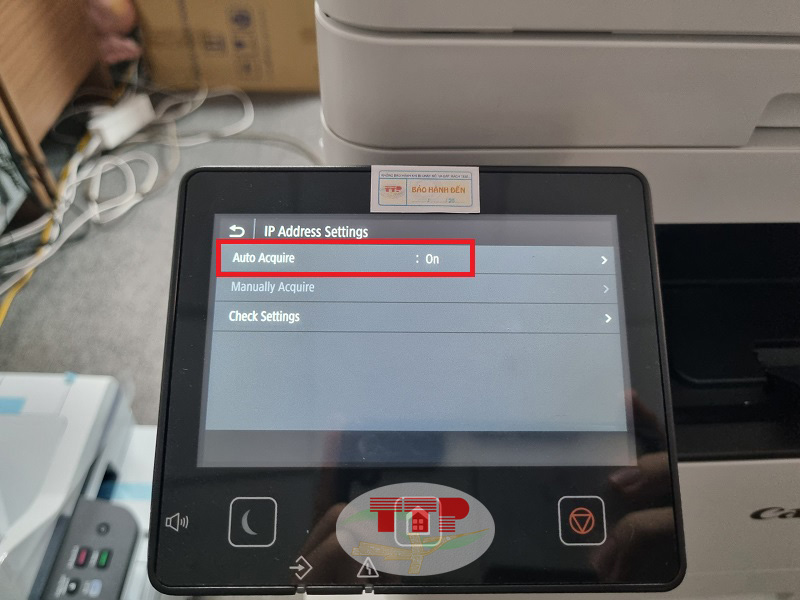
Bước 8: Ở bước thực hiện này, trên các hạng mục “Auto Acquire”, “Select Protocol”, “Auto IP”, bạn tiến hành nhấn chọn và chuyển sang chế độ Off như hình ảnh hướng dẫn. Sau đó nhấn Apply.
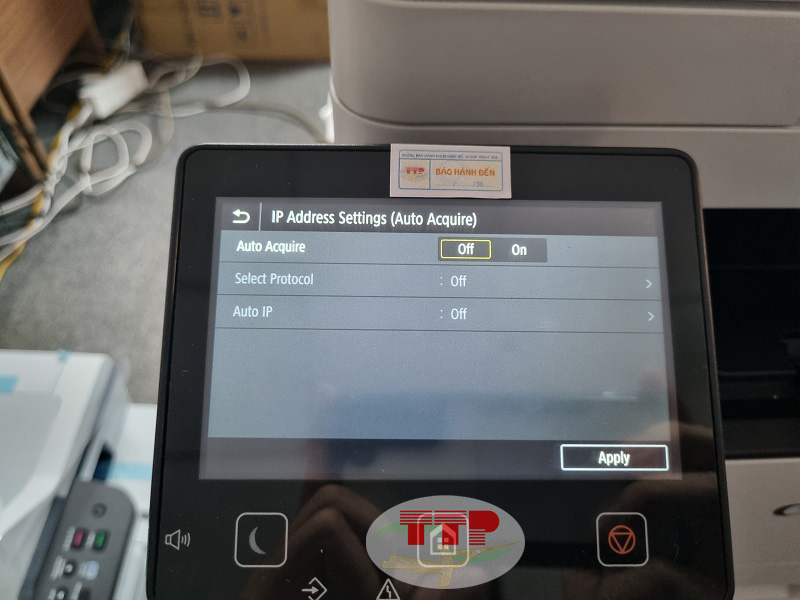
Sau đó nhấn OK.
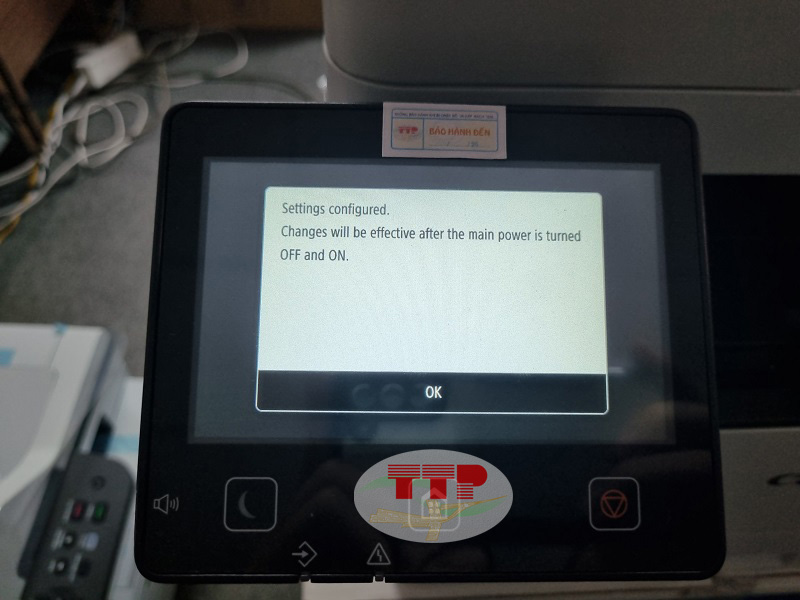
Bước 9: Sau đó trở về màn hình IP Address Settings, bạn chọn “Manual Acquire” để tiến hành thay đổi địa chỉ IP cho máy in, tránh việc trùng lặp địa chỉ giữa nhiều máy in khác nhau.
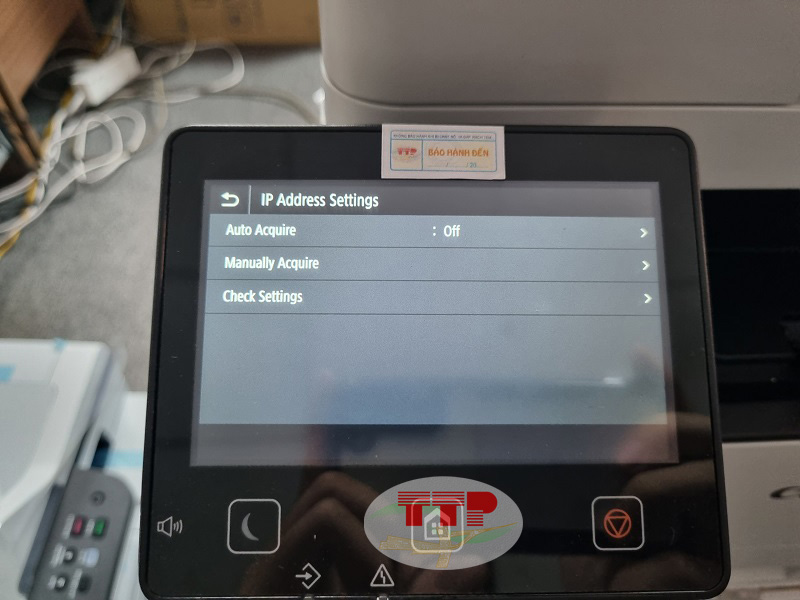
Bước 10: Ở dòng “IP Address”, bạn tiến hành thay đổi dãy số cuối cùng của dãy. Sau đó nhấn Apply.
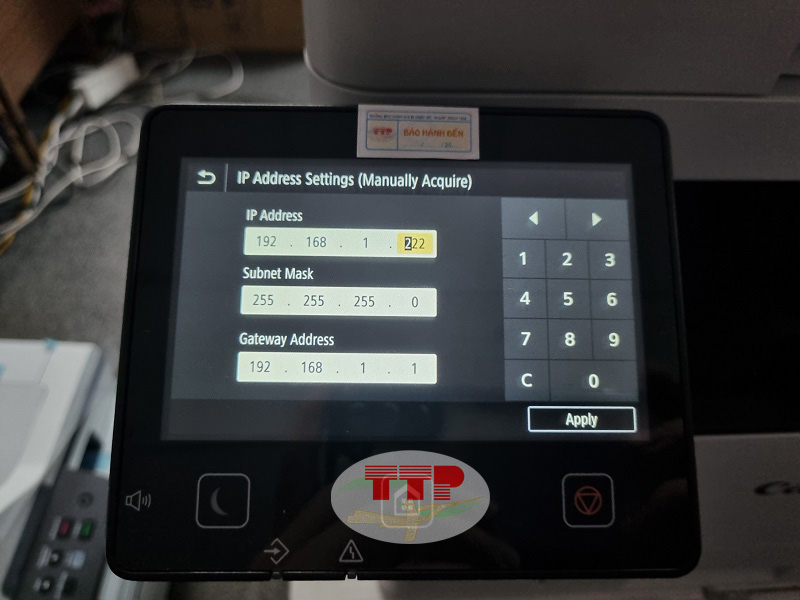
Sau đó nhấn OK.

Bước 11: Nhấn vào mục “Check Settings” để kiểm tra địa chỉ IP và hoàn tất thiết lập IP tĩnh máy in Canon MF462Dw.
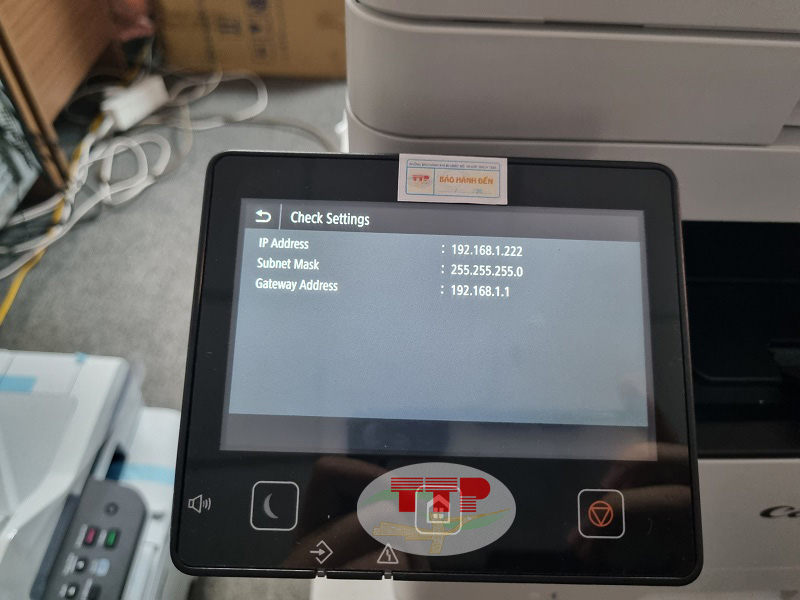
Chúc bạn thực hiện thành công!
>>> Xem thêm chi tiết máy in Canon MF462Dw.
Để sử dụng được các tính năng của máy in, bạn cần làm đúng theo các bước của bài viết: tải Driver máy in Canon MF462Dw chi tiết và hướng dẫn cài đặt Driver máy in Canon MF462Dw.
Việc thiết lập IP cũng không kém phần quan trọng trong quá trình cài đặt và sử dụng máy in, không thực hiện đôi khi còn gây nhiều rắc rối cho người dùng trong quá trình sử dụng. Hy vọng với các thao tác chi tiết về việc thiết lập IP tĩnh máy in Canon MF462Dw sẽ giúp quý khách hàng thao tác thành công, nếu có bất kỳ thắc mắc nào về việc cài đặt quý khách vui lòng liên hệ hotline kỹ thuật được dán trên tem máy để được nhân viên tại Trường Thịnh Phát hỗ trợ nhé!















